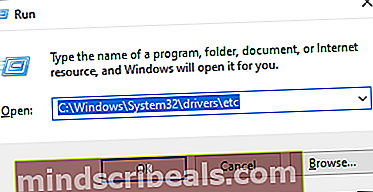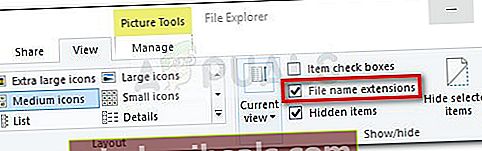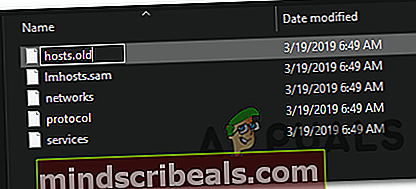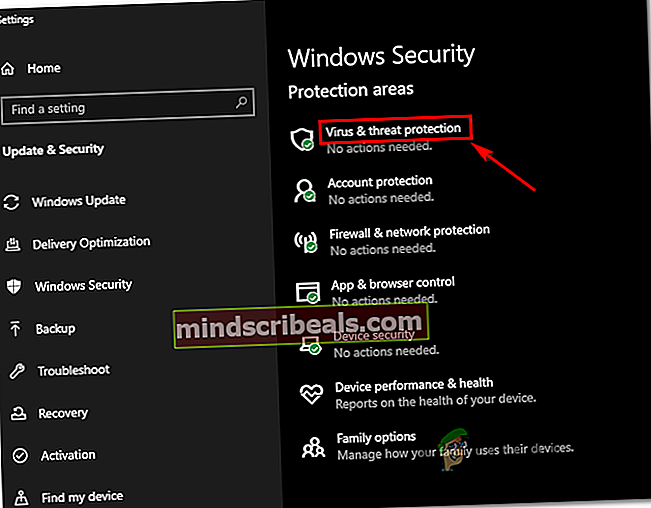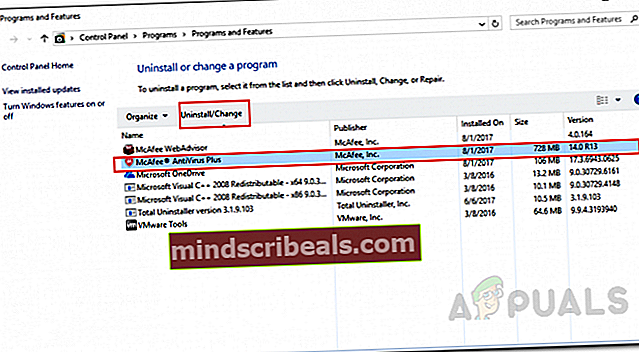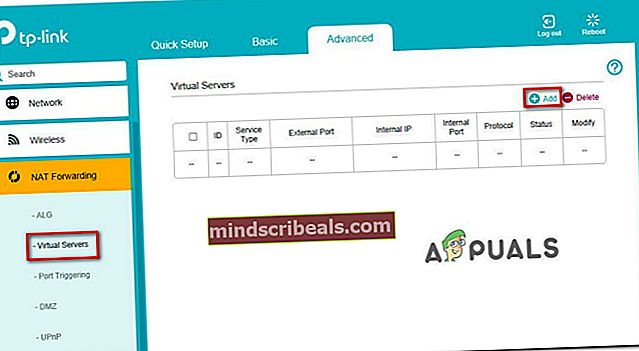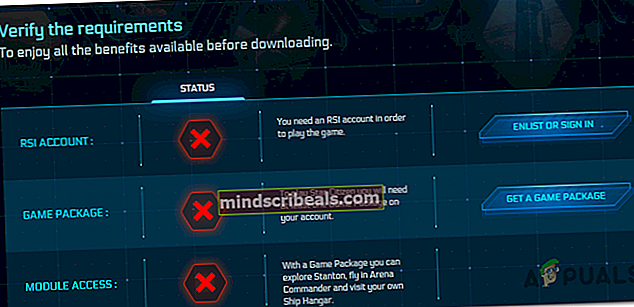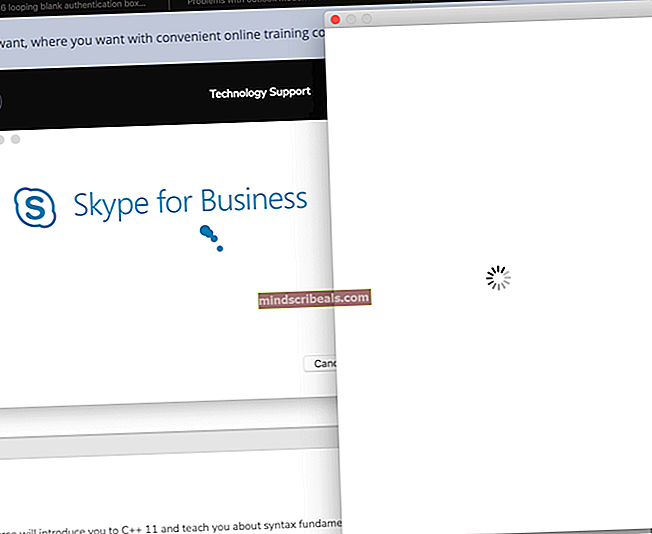Kako popraviti napako Star Citizen 10002?
Nekateri Star Citizenplayers prejemajo Napaka 10002 pri poskusu igre z glavnim zaganjalnikom iger. Ta koda napake se običajno vrne, ko se odjemalec ne more povezati s storitvijo za preverjanje pristnosti ali zvezdišče.

Po preučitvi te posebne težave se izkaže, da obstaja več krivcev, ki bi lahko bili odgovorni za prikaz te kode napake. Tu je ožji seznam primerov, v katerih lahko vidite to napako:
- Napačni vnosi RSI - Kot se je izkazalo, je eden najpogostejših vzrokov, ki bi lahko povzročil to kodo napake, primer, v katerem so vnosi RSI, ki jih uporablja igra, dejansko poškodovani. Če je ta scenarij uporaben, bi morali težavo odpraviti tako, da počistite napačne lokalne vnose RSI.
- Pretirano zaščitna programska oprema - Kot kaže, lahko to napako pričakujete, če bo vaš protivirusni program blokiral povezavo z igralnim strežnikom. V tem primeru lahko težavo odpravite tako, da onemogočite sprotno zaščito protivirusnega požarnega zidu ali ga odstranite iz sistema.
- Izdaja NAT - Če ste v nastavitvah usmerjevalnika predhodno onemogočili UPnP ali ga vaša omrežna naprava ne podpira, lahko vidite to napako, če povezave z igralnim strežnikom ni mogoče vzpostaviti. V tem primeru lahko znova omogočite UPnP ali ročno posredujete uporabljena vrata TCP in UDP.
- Omejevalno vozlišče ISP - Če ste prisiljeni uporabljati ponudnika internetnih storitev tretje stopnje, morda ne boste mogli igrati igre stabilno, razen če izboljšate zakasnitev. Storitev VPN lahko v tem primeru izboljša vaš zaostanek.
- Poškodovani namestitveni podatki - Po mnenju nekaterih prizadetih uporabnikov se lahko ta težava pojavi tudi, če pride do nepričakovane prekinitve med namestitvijo osnovne igre ali posodobitve. V tem primeru bi težavo rešila ponovna namestitev igre na drugem mestu, če zagotovite, da imate dovolj prostora.
1. način: Brisanje napačnih vnosov RSI
Izkazalo se je, da lahko naletite na to težavo zaradi nekaterih nepravilnih vnosov v strežnikih RSI. Ta scenarij je potrdilo več uporabnikov, ki so prej naleteli na napako 10002 pri običajnem zagonu programa Star Citizen.
Na srečo lahko to težavo odpravite tako, da se pomaknete do mesta, kjer je v namestitvi sistema Windows vnosi strežnika RSI, in odstranite problematične datoteke. Poleg tega lahko gostiteljske datoteke preprosto ponastavite na privzete vrednosti.
Tu je hiter vodnik za odstranjevanje napačnih vnosov RSI, da bi odpravil napako 10002 s programom Star Citizen:
- Pritisnite Tipka Windows + R. odpreti a Teči pogovorno okno. V besedilno polje vnesite »C: \ Windows \ System32 \ drivers \ itd‘In pritisnite Enter , da odprete privzeto lokacijo datoteke gostiteljev.
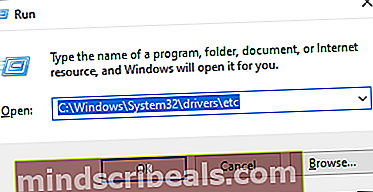
- Ko ste enkrat v itd mapo, začnite tako, da odprete Pogled na vrhu in se prepričajte, da je polje, povezano z Razširitve imen datotek je omogočena.
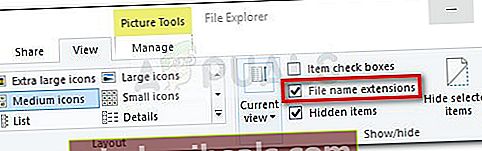
- Zdaj, ko ste uspešno omogočili vidnost razširitev, z desno miškino tipko kliknite gostitelji datoteko in kliknite Preimenuj iz na novo prikazanega kontekstnega menija.
- Nato dodajte.star"Končnico na koncu imena datoteke in pritisnite Enter da shranite spremembe. Ta sprememba bo vašemu operativnemu sistemu v bistvu sporočila, da te datoteke ne bo upošteval in ustvaril novega primerka, ki ga ne bodo ovirali enaki zlomljeni vnosi.
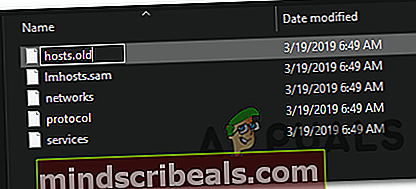
- Znova zaženite Star Citizen in preverite, ali na koncu še vedno vidite isto kodo napake.
Če še vedno naletite na napako 10002, se pomaknite do naslednjega možnega popravka spodaj.
2. metoda: Obravnavanje preveč zaščitnega protivirusnega programa
Izkazalo se je, da lahko to napako naletite v primerih, ko uporabljate preveč zaščitni protivirusni program ali požarni zid, ki blokira povezavo med lokalno namestitvijo Start Citizen in strežnikom za igre.
Če je ta scenarij uporaben, imate na voljo tri načine:
- Onemogočite sprotno zaščito protivirusnega / požarnega zidu
- Odstranjevanje preveč zaščitnega varnostnega paketa
- RSILauncher.exe in StarCitizen.exe dodajte na seznam dovoljenih v svojem protivirusnem programu ali požarnem zidu.
Glede na vaš najljubši način ravnanja sledite podvodniku A, da onemogočite sprotno zaščito ali odstranite varnostni paket tretje osebe.
Če se ne želite odreči svoji varnostni opremi, sledite podvodniku B za podrobna navodila o dodajanju na seznam dovoljenih 2 glavnih iger, ki jih je mogoče izvršiti iz požarnega zidu ali Windows Defender.
Če uporabljate programsko opremo tretjih oseb in je brez težav odstranite, sledite podvodniku C, da jo odstranite iz računalnika.
A. Onemogočite sprotno zaščito požarnega zidu / protivirusne programske opreme
Če uporabljate protivirusni program tretje osebe, bi lahko sprotno zaščito onemogočili z ikono vrstice pladnja. Preprosto z desno miškino tipko kliknite ikono, povezano z vašo programsko opremo protivirusnega programa ali požarnega zidu, in poiščite možnost, ki vam omogoča, da onemogočite sprotno zaščito.

Če uporabljate izvorni paket zaščite (požarni zid Windows + Windows Defender), sledite spodnjim navodilom, da onemogočite sprotno zaščito na obeh:
- Pritisnite Tipka Windows + R. odpreti a Teči pogovorno okno. Nato vnesite „ms-nastavitve: windowsdefender ’in pritisnite Enter odpreti Varnostni center Windows Defender.

- Znotraj Windows Defender v levem podoknu klikniteZaščita pred virusi in grožnjami.
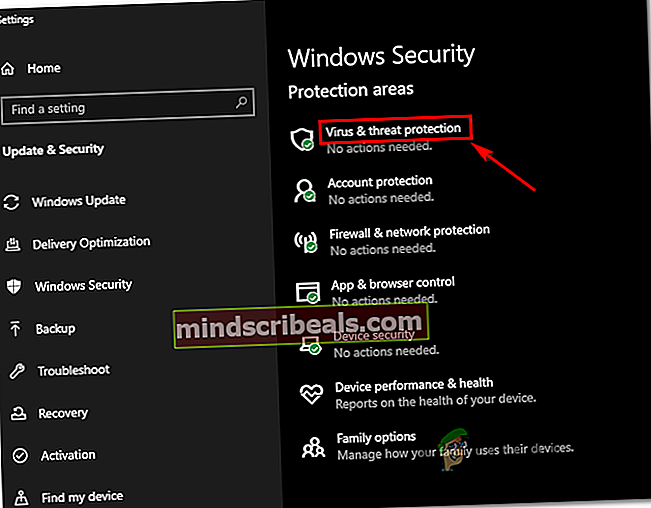
- V naslednjem meniju kliknite Upravljanje nastavitev meni (pod Nastavitve zaščite pred virusi in grožnjami)

- V naslednjem meniju počistite polje, povezano zZaščita v realnem časuin ga nastavite na Izklopljeno.

- Ko onemogočite sprotno zaščito, se vrnite na začetno Varnost sistema Windows meniju, nato se pomaknite na desni del zaslona in kliknite na Požarni zid in omrežjezaščita.

- Nato kliknite Omrežje ki ga trenutno aktivno uporabljate. Nato se pomaknite po seznamu možnosti in nastavite preklop, povezan z Požarni zid Windows Defender do Izklopljeno

- Zdaj, ko je sprotna zaščita onemogočena, znova odprite Star Citizen in preverite, ali na koncu še vedno vidite isto napako 1002.
B. Vključite RSILauncher.exe na seznam dovoljenih in StarCitizen.exe na vašem protivirusnem / požarnem zidu
Če uporabljate programsko opremo tretjih oseb, poiščite v spletu natančne korake za izključitev dveh glavnih izvedljivih datotek programa Start Citizen (RSILauncher.exe in StartCitizen.exe)Ko to storite, znova zaženite igro in preverite, ali je težava odpravljena.
Če uporabljate izvorni varnostni paket, sledite spodnjim navodilom na zaslonu, da na seznamu dovoli 2 izvedljivi datoteki v požarnem zidu Windows:
- Odprite a Teči pogovorno okno s pritiskom na Tipka Windows + R.. Nato vnesite „nadzor požarnega zidu.cpl‘Znotraj besedilnega polja in pritisnite Enter odpreti klasični vmesnik Požarni zid Windows.

- V naslednjem meniju požarnega zidu Windows Defender uporabite meni na levi, da klikneteDovolite aplikacijo ali funkcijo prek požarnega zidu Windows Defender.

- ZnotrajDovoljene aplikacijev meniju klikniteSpremenite nastavitve. Na vprašanje Nadzor uporabniškega računa , kliknite Da za dodelitev skrbniškega dostopa.

- Ko imate popoln dostop, se pomaknite navzdol po seznamu dovoljenih aplikacij in preverite, ali RSILauncher.exe in StartCitizen.exeizvršljive datoteke so na tem seznamu. Če jih že vidite na seznamu, potrdite polje za obe Zasebno in Javno preden kliknete V redu da shranite spremembe.
Opomba: V primeru, da na tem seznamu ni dveh izvršljivih datotek, pritisnite Dovoli drugo aplikacijo , nato se pomaknite do mesta, kjer ste namestili igro, in dodajte 2 izvršljivi datoteki. Če ste igro namestili na privzeto mesto, jo boste lahko našli v: C: \ Program Files \ Roberts Space Industries \ StarCitizen \ LIVE.
- Ko so izvršne datoteke z dvema zvezdama Citizen uvrščene na seznam dovoljenih, znova zaženite igro in preverite, ali še vedno vidite kodo napake 1002.
C. Odstranitev protivirusnega zaščitnega ali požarnega zidu
V primeru, da uporabljate varnostni paket tretje osebe in sumite, da morda blokira povezavo s strežnikom za igre zaradi lažno pozitivnega stanja, obstaja tudi možnost, da ga odstranite in opravite prehod na izvorni paket zaščite (Windows Defender + požarni zid Windows)
Tu je hiter vodnik za odstranitev preveč zaščitne programske opreme tretjih oseb:
- Pritisnite Tipka Windows + R. odpreti a Teči pogovorno okno. Nato vnesite ‘Appwiz.cpl’ v besedilno polje in pritisnite Enter odpreti Programi in lastnosti meni.

- Znotraj Programi in lastnosti v meniju se pomaknite navzdol po seznamu nameščenih programov in poiščite varnostni paket tretje osebe, ki ga želite odstraniti.
- Ko ga vidite, z desno miškino tipko kliknite nanj in izberite Odstrani iz na novo prikazanega kontekstnega menija.
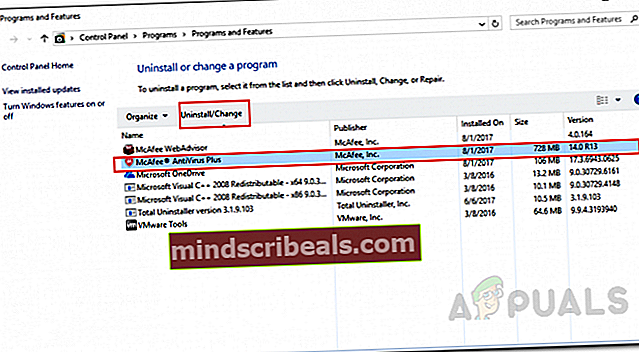
- Znotraj zaslona za odstranitev sledite navodilom na zaslonu, da dokončate postopek odstranitve, nato znova zaženite računalnik.
- Ko je naslednji zagon končan, znova zaženite Star Citizen in preverite, ali je težava zdaj odpravljena.
Če se ista težava še vedno pojavlja, se pomaknite do naslednjega možnega popravka spodaj.
3. način: Posredovanje vrat, ki jih uporablja Star Citizen
Po mnenju nekaterih prizadetih uporabnikov se ta težava lahko pojavi tudi zaradi NAT (prevajanje omrežnih naslovov) težava. Možno je, da vrata TCP in USB, ki jih uporabniki igre ne odprejo v vašem omrežju, zato igra ne more komunicirati z igralnim strežnikom.
Če je ta scenarij uporaben, bi morali težavo odpraviti tako, da zagotovite, da so ciljna vrata TCP 8000 - 8020 in UDP 64090 - 64110 posredovana ali odprta v požarnem zidu in usmerjevalniku ter iz njega.
Na veliki večini usmerjevalnikov lahko delo opravite do omogočanjeUPnP (Universal Plug and Play).To zagotavlja, da lahko vaš usmerjevalnik samodejno odpre vrata za programe, ki to zahtevajo (vključno s programom Star Citizen).
Če vaš usmerjevalnik ne podpira UPnP, boste morali vrata, ki jih uporablja Star Citizen, ročno posredovati iz nastavitev usmerjevalnika. Če je ta scenarij uporaben, sledite spodnjim navodilom za splošna navodila, kako to storiti:
Opomba: To so le splošne smernice, ki vam bodo pomagale, da opravite delo. Vendar ne pozabite, da se bodo imena nastavitev, ki jih boste videli na zaslonu, razlikovala glede na proizvajalca usmerjevalnika.
- Odprite privzeti brskalnik in vnesite enega od dveh splošnih naslovov usmerjevalnika neposredno v navigacijsko vrstico in pritisnite Enter za dostop do nastavitev usmerjevalnika:
192.168.0.1 192.168.1.1
Opomba: Če vam noben od teh naslovov ne ustreza, ste verjetno že spremenili privzeti naslov usmerjevalnika in ustvarili naslov usmerjevalnika po meri. V tem primeru boste morali poiščite trenutni naslov IP vašega usmerjevalnika.
- Ko pridete na začetni zaslon za prijavo, vnesite poverilnice za prijavo, ki ste jih že določili. Če prvič pridete na to stran, preizkusite privzete poverilnice, ki jih uporablja večina proizvajalcev usmerjevalnikov - skrbnik kot uporabnik in 1234 kot geslo.

Opomba: Če te poverilnice ne delujejo, v spletu poiščite splošne poverilnice glede na model vašega usmerjevalnika. Če ste predhodno že določili nekatere poverilnice po meri, lahko usmerjevalnik ponastavite tako, da se vrne na privzete poverilnice.
- Ko ste končno v nastavitvah usmerjevalnika, poiščite napredni meni in nato poiščite možnost z imenom NAT posredovanje ali Posredovanje vrat.
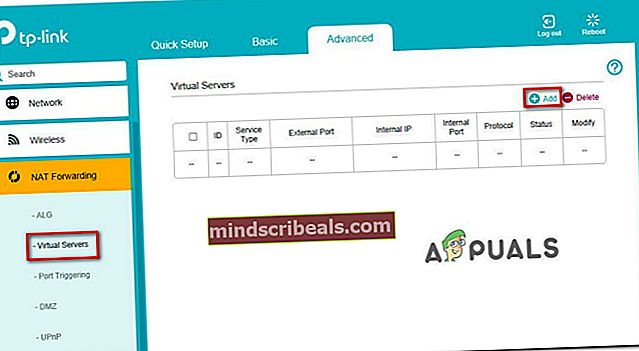
Opomba: Imena teh možnosti so lahko različna, odvisno od proizvajalca usmerjevalnika.
- Ko vstopite v napredni meni, začnite iskati možnost, ki omogoča ročno odpiranje vrat. Ko ga najdete, odprite naslednja ciljna vrata TCP in UDP:
TCP 8000 - 8020 UDP 64090 - 64110
- Ko uspete odpreti zahtevana vrata, shranite spremembe v nastavitvah poti, nato znova zaženite igro in preverite, ali je težava zdaj odpravljena.
V primeru, da težava še vedno ni odpravljena in jo še vedno vidite Koda napake 1002, se pomaknite do naslednjega morebitnega popravka spodaj.
4. način: Uporaba omrežja VPN
V primeru, da tudi po upoštevanju zgornjih navodil še vedno naletite na kodo napake 10002, je možno, da imate težave z nedoslednostjo, ki jo povzroča vaš ponudnik internetnih storitev. Najpogosteje tovrstne težave dejansko povzročajo vozlišče ISP 3. stopnje.
Če želite odpraviti to težavo, lahko uporabite rešitev VPN. In ni nujno, da se zadovoljite s plačljivo opcijo, na voljo je veliko brezplačnih možnosti, ki vam bodo omogočile, da skrijete svojo dejansko lokacijo, ne da bi se morali zavezati mesečnemu plačilnemu načrtu. Če niste odločeni, lahko pojdite na igralni VPN z našega posodobljenega seznama.
Če iščete podrobna navodila za namestitev in nastavitev VPN-ja, smo vas popravili. Sledite spodnjim navodilom za namestitev brezplačne različice Hide.Me VPN:
- Dostop do uradne osebe stran za prenos Hide.Me VPN. Ko ste notri, kliknite Prenesi .
- Na naslednjem zaslonu kliknite Registrirajte se gumb, povezan z brezplačno različico VPN.

- V naslednjem pozivu nadaljujte in vstavite svoj e-poštni naslov, nato pritisnite Enter za dokončanje registracije. Ko pridete do te točke, je zelo pomembno, da uporabite pravi e-poštni naslov, saj boste morali potrditi s poslanega e-poštnega sporočila.

- Nato odprite mapo »Prejeto« in poiščite e-poštno sporočilo za preverjanje pri Skrij se storitev. Ko ga poiščete, ga odprite in za potrditev kliknite povezavo za preverjanje. Ko dokončate preverjanje, boste preusmerjeni v meni za ustvarjanje računa.

- Ko je operacija končana, se odpravite do Cene> Brezplačno, nato kliknite Prijavi se zdaj za aktiviranje brezplačnega paketa.

- Ko uspete uspešno omogočiti brezplačni načrt, pojdite na Prenesi razdelek. Nato kliknite Prenesi zdaj , povezan z različico operacijskega sistema, ki jo uporabljate.

- Ko je prenos končan, odprite namestitveni program in sledite navodilom za dokončanje namestitvenega postopka.

- Ko je namestitev končana, se s poverilnicami, ki ste jih prej ustvarili, prijavite s svojim računom in kliknite Začnite brezplačno preskusno različico, izberite lokacijo in zaženite sistemski VPN.
- Ko je vaš VPN aktiven, znova zaženite Star Citizen in preverite, ali je težava zdaj odpravljena.
Če se ista težava še vedno pojavlja, se pomaknite do naslednjega možnega popravka spodaj.
5. način: Ponovna namestitev igre na drugem mestu
Če vam nobena od zgornjih morebitnih popravkov ni uspela, imate verjetno, da imate kakšno nedoslednost namestitve igre. Več prizadetih uporabnikov je potrdilo, da jim je to težavo uspelo odpraviti tako, da so igro znova namestili na drugo lokacijo in zagotovili, da vam ostane dovolj prostora (več kot 60 GB).
Če je ta scenarij uporaben, nadaljujte z vnovično namestitvijo Star Citizen, da poskusite odpraviti napako 10002.
Tu je hiter vodnik za običajno namestitev igre na drugo mesto, da odpravite težavo:
- Pritisnite Tipka Windows + R. odpreti a Teči pogovorno okno. Nato vnesite ‘Appwiz.cpl’ v besedilno polje in pritisnite Enter odpreti Programi in datoteke meni.

- Ko ste enkrat v Programi in lastnosti meniju, se pomaknite navzdol po seznamu nameščenih elementov in poiščite vnos, povezan z Star državljanom. Ko ga vidite, z desno miškino tipko kliknite nanj in izberite Odstrani iz na novo prikazanega kontekstnega menija.

- Znotraj zaslona za odstranitev sledite navodilom na zaslonu, da dokončate postopek odstranitve.
- Ko je postopek odstranitve končan, znova zaženite računalnik in počakajte, da se zaključi naslednji zagon.
- Naslednji, obiščite uradno stran za prenos RSI in prenesite isti paket iger, ki ste ga prej namestili.
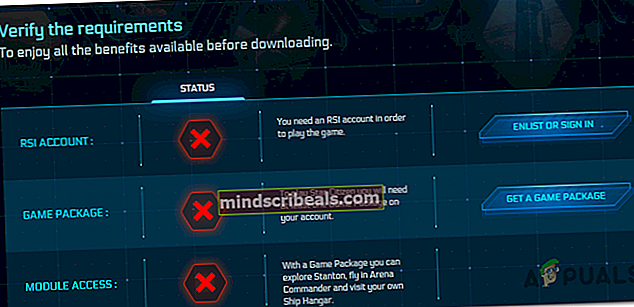
- Nato sledite navodilom na zaslonu, da dokončate namestitev, nato zaženite igro in preverite, ali je težava zdaj odpravljena.